Tabloya naverokê
Yek ji pirsgirêkên hevpar ku piraniya me di jiyana xwe ya rojane de pê re rû bi rû dimînin ev e ku meriv çawa hin daneyên taybetî ji pelek PDF ji pelgeya xebatê ya Excel-ê bi karanîna VBA derdixe. Di vê gotarê de, ez ê nîşanî we bidim ka hûn çawa vê yekê bi rehetî bi mînak û nîgarên rast pêk tînin.
Daneyên Taybet ji PDF-ê derdixin Excel Bi Bikaranîna VBA (Dêrîna Zû)
2706

Pirtûka Xebatê ya Praktîkê dakêşin
Ji bo ku hûn vê gotarê dixwînin vê pirtûka xebatê ya pratîkê dakêşin.
Daneyên ji PDF-ê derxînin. xlsm
Pêşveçûnek ji bo derxistina Daneyên taybetî ji PDF-ê bo Excel Bi karanîna VBA-yê (Analîzkirina gav-bi-gav)
Ji ber vê yekê, bêyî derengmayînek din, em herin ji bo nîqaşa me ya sereke ya îro. Li vir dosyayek PDF ya bi navê standardnormaltable.pdf heye ku tê de tabloyek belavkirina normal heye.

Û em Di pirtûkek Excel de pelgeyek bi navê Sheet1 vekiriye ku em ê daneyan ji pelê PDF kopî bikin.

Naha ez ê nîşanî we bidim ku hûn dikarin daneyan ji pelê PDF li pelgeya xebatê Excel bi analîza gav-bi-gav kopî bikin.
⧪ Gav 1: Daxuyankirina Keyanên Pêwîst
Berî her tiştî, divê hûn têketinên pêwîst ragihînin. Di nav van de navê pelê xebatê, rêza şaneyan, cîhê serîlêdanê ku pelê PDF tê vekirin (di vê nimûneyê de Adobe Reader ) û cîhê PDF pelê.
7518

⧪ Gav 2: Vekirina Pelê PDF (bi karanîna Fermana VBA Shell)
Piştre, em' ve ji bo vekirina pelê PDF vekirina VBA Fonksiyon Shell .
1141

⧪ Gav 3 (Bijarte): Li benda Çend Deqeyan Dimînin
Ev vebijarkî ye. Lê gava ku hûn rêzek dirêj ji peywiran bigirin, çêtir e ku hûn çend kêliyan bisekinin da ku rê bidin ku komputera we karê berê bi serfirazî biqedîne û karek nû dest pê bike.
5683

Li vir, em li benda 30 saniyeyan in. Lê heke hûn bixwazin, hûn dikarin li benda bêtir bisekinin.
⧪ Gav 4: Bikaranîn SendKeys ji bo Kopîkirina Daneyên pelê PDF
Ev dibe ku karê herî girîng e. Em ê 3 SendKeys bikar bînin:
- ALT + V, P, C: Ev bi taybetî ji bo çalakkirina gerokê ye. PDF . Ji bo pelên piçûk, ev ne hewce ye. Lê ji bo pelên mezintir, ev ji bo hilbijartina tevahiya pelê pêdivî ye.
- CTRL + A: Ev ji bo hilbijartina tevahiya pelê ye.
- CTRL + C : Ji bo kopîkirina pelê hilbijartî.
Ji ber vê yekê, rêzikên kodê dê bibin:
7053

⧪ Gav 5: Daxistina Daneyan di pela Excel de
Me pelê taybetî PDF vekir û daneya ji wê pelê kopî kir. Naha divê em wan daneyan bixin nav rêza pelgeya xebatê ya xwestinê.
5904

Li vir, min di şaneya A1 ya pelxebatê de xêz kiriye. Bê guman, hûn dikarin wê li cîhek din bixinli gor daxwaza xwe.
⧪ Gav 6 (Bijarte): Girtina Pela PDFê (Dawiya Serlêdanê)
Di dawiyê de, çêtir e ku piştî we bernameya xebitandinê were girtin. bi derxistina daneyan têne kirin.
7701

Zêdetir Bixwîne: Çawa Daneyên ji PDF-ê derdixin Excel (4 Rêyên Minasib)
Xwendinên Bi vî rengî
- Meriv Çawa Daneyên ji PDF-ya Dagirtî ji Excel (bi Gavên Lezgîn) derdixe
- Meriv çawa Şîroveyên PDF-ê di Parzûnek Excel-ê de derdixe (3 hîleyên bilez)
Nimûne ku Daneyên taybetî ji PDF-ê berbi Excel-ê bi karanîna VBA-yê derxe
Me prosedûra gav bi gav dît ku daneyan ji pelek PDF ji pelgeya xebatê ya Excel derxînin bi karanîna VBA .
Ji ber vê yekê, bi tevahî VBA koda ku ji pelê PDF bi navê standardnormaltable heta Sheet1 daneyan derxîne dê bibe:
⧭ VBA Kod:
9995

⧭ Derketin:
Vê kodê bixebitîne. Û ew ê daneyan ji pelê PDF bi navê "standardnormaltable" li pelgeya xebatê ya bi navê "Sheet1" di pirtûka xebatê ya çalak de kopî bike.
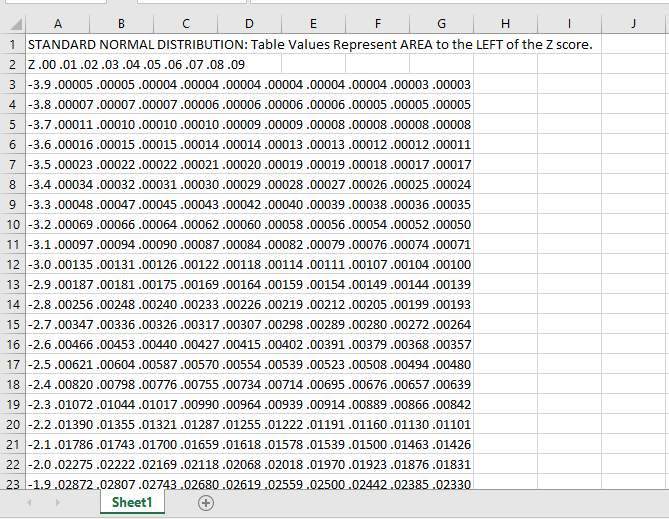
Zêdetir Bixwîne: Meriv çawa Daneyên ji Gelek Pelên PDF-ê ji Excel derdixe (3 Awayên Minasib)
Tiştên Bînin bîra xwe
- Pirtûka xebatê ya ku hûn ê tê de daneyan ji pelê PDF kopî bikin divê di dema xebitandina kodê de vekirî bimîne. Wekî din, hûn ê di kodê de navê pirtûka xebatê bikar bînin.
- Navêserîlêdana ku hûn di hundurê kodê de bikar tînin ( Adobe Acrobat DC li vir) divê li ser komputera we were saz kirin. Wekî din, hûn ê xeletiyek bistînin.
- Ji bo berhevokên daneya mezin ên pelên PDF , dibe ku pêvajo hindek dem bigire ku hemî daneyan kopî bikin û bixin. Ji ber vê yekê bi sebir bin û li bendê bin heya ku pêvajo bi serfirazî biqede.
Encam
Ji ber vê yekê, ev pêvajoyek e ku meriv hin daneyên taybetî ji PDF-ê derxe pelê li pelgeya xebatê Excel bi karanîna VBA . Pirsên te hene? Xwe ji me bipirsin. Û ji bîr nekin ku hûn biçin malpera me ExcelWIKI ji bo zêdetir mesaj û nûvekirin.

